Jak na hřídele v Autodesk Inventor Professional 2010. Část 2.
V první části jsme si prošli, jak v Inventoru s Design akcelerátorem navrhnout hřídel. V následných řádcích si zkusíme popsat jeho výpočetní část. Obrázek 1 Obrázek 1 ukazuje vytvo…
V první části jsme si prošli, jak v Inventoru s Design akcelerátorem navrhnout hřídel. V následných řádcích si zkusíme popsat jeho výpočetní část.

Obrázek 1
Obrázek 1 ukazuje vytvořená soukolí kuželočelní převodovky, která jsou dotvářena a budou postupně doplněna o další součásti. Soukolí byla též navržena v Design akcelerátoru. Z vygenerovaných výpočtových listů známe síly, které v převodech působí a můžeme je tedy použít při výpočtu předlohového hřídele. Na něj se přenáší kuželovým soukolím s přímými zuby točivý moment ze vstupního hřídele a pak dál na výstupní hřídel čelním soukolím se šikmými zuby.
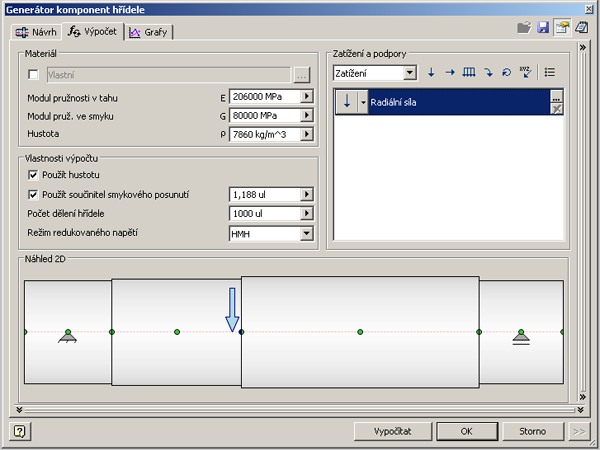
Obrázek 2
V Generátoru komponent hřídele se po navržení hřídele přepneme na záložku Výpočet (Obrázek 2). Pokud nám vyhovují materiálové hodnoty, tak je ponecháme.
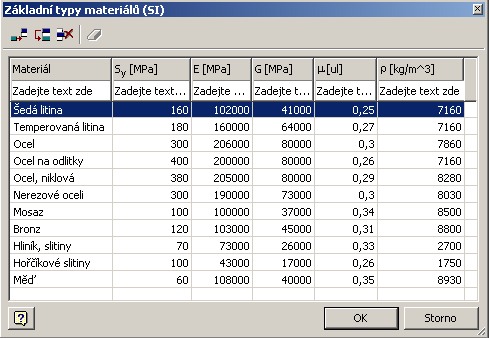
Obrázek 3
V opačném případě zaškrtneme vlastní materiál a z nabídky si vybereme jeden ze základních typů (Obrázek 3). Změnit můžeme i hodnoty v části Vlastností výpočtu. Nyní se přesuneme k části zatížení a podpory.
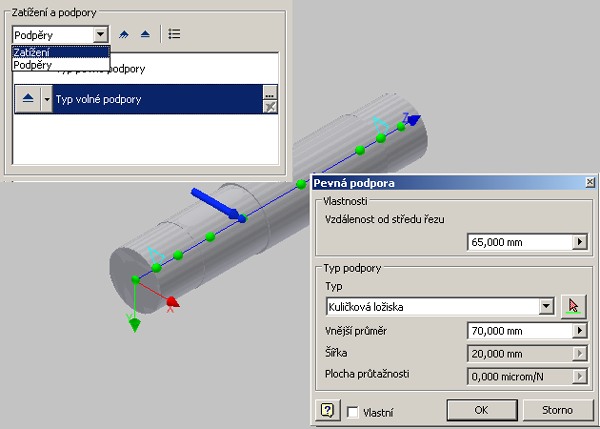
Obrázek 4
Implicitně je hřídel vždy zatížen a uložen minimálně na dvou podporách. Volba podpory je spojena buď s počátkem, nebo středem řezu (ve 2D i 3D náhledu zobrazeny jako body jednotlivých segmentů). Po zvýraznění bodu k němu (nebo do určité vzdálenosti od něj) přidáme pevnou, nebo volnou podporu. V případě, že je v místě podpory ložisko, můžeme je pak vybrat jako podporu (Obrázek 4).
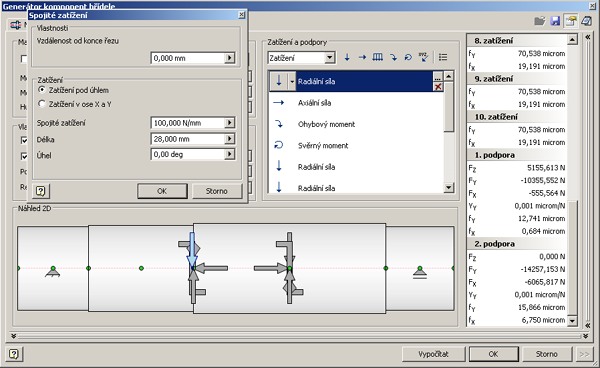
Obrázek 5
Příslušná zatížení jsou také vždy připojována ke konkrétnímu počátku, nebo středu řezu. Radiální zatížení, spojité zatížení a ohybové momenty můžeme zadávat ve dvou rovinách, nebo pod úhlem. Dále pak přidáváme zatížení axiální (působí v ose z) a obecné. Točivé momenty zadáváme vždy tak, aby na hřídeli působily proti sobě a jejich součet byl nulový (Obrázek 5).
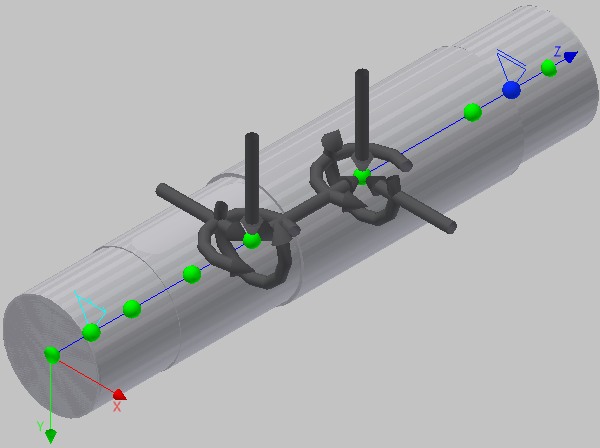
Obrázek 6
Umístění sil a momentů na předlohovém hřídeli s kuželovým kolem a pastorkem čelního soukolí se šikmými zuby ukazuje Obrázek 6.
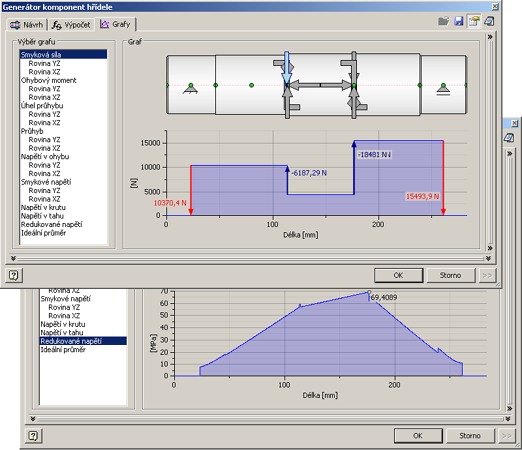
Obrázek 7
Z množství grafů, které lze zobrazit a posléze i vygenerovat do souhrnné správy společně s vypočtenými hodnotami se na Obrázku 7 můžeme podívat například na výsledné průběhy smykových sil, nebo na redukovaná napětí.
Náš příklad sloužil pouze k demonstraci možností Generátoru komponent hřídele při jeho výpočtu. Dovedu si jej však snadno představit při řešení konkrétních situací v praxi, kdy při správném použití podstatně zkrátí konstruktérovi čas strávený nad výpočty.
Související články:
- Jak na hřídele v Autodesk Inventor Professional 2010. Část 2.



